Layouts verwalten¶
Mit Layouts legen Sie das Design eines späteren Showcases fest. Layouts enthalten Layout-Elemente wie Bilder, Text, SVG, Panels, Multimedia, Websites oder Apps. Diese Elemente können Sie per Drag & Drop frei positionieren und über einen Eigenschaften-Editor weiter konfigurieren.
Layouts werden hierarchisch verwaltet. Ausgangspunkt ist stets ein spezielles Layout (Masterlayout), das die Zielauflösung (z.B. 1920 x 1080 Bildpunkte für Full-HD) festlegt.
Um mit Layouts arbeiten zu können, müssen Sie in der linken Navigationsleiste des Designers auf Layouts klicken.
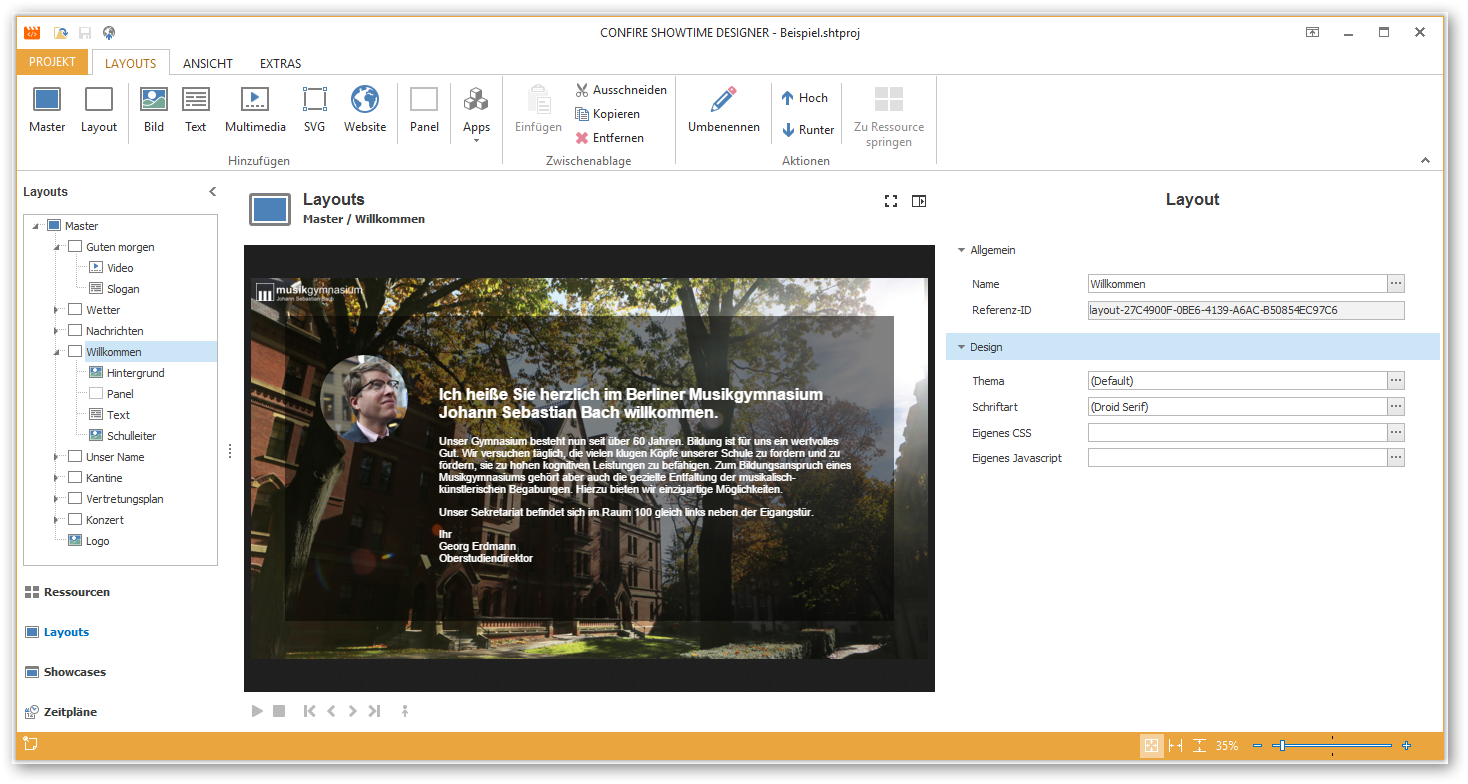
Layouts erstellen¶
So erstellen Sie ein neues Masterlayout:
-
Klicken Sie auf
LAYOUTS > Masterlayout. Ein Dialogfenster öffnet sich. -
Vergeben Sie einen Namen für Ihr neues Masterlayout und bestätigen Sie mit
OK.
Haben Sie mindestens ein Masterlayout erstellt, könnnen Sie weitere Layouts hinzufügen:
-
Markieren sie ein vorhandenes Layout
-
Klicken Sie auf
LAYOUTS > Layout. Ein Dialogfenster öffnet sich. -
Vergeben Sie einen Namen für Ihr neues Layout und bestätigen Sie mit
OK.
Layouts bearbeiten¶
Alle Eigenschaften eines Layouts können Sie auf der rechten Seite im Eigenschaften-Editor anpassen. Möchten Sie ein Layout löschen, markieren Sie es, klicken Sie auf LAYOUTS > Entfernen und bestätigen Sie die Sicherheitsabfrage.